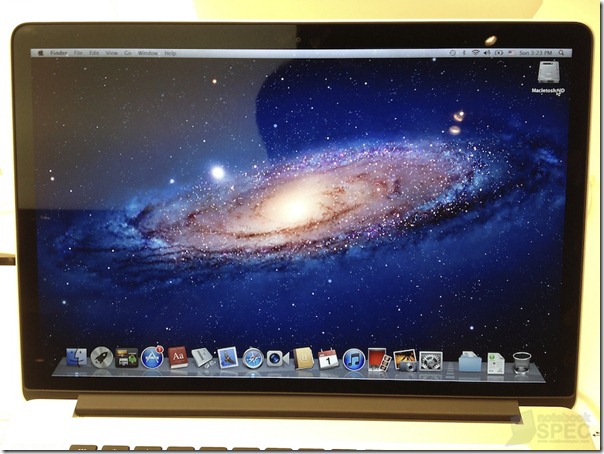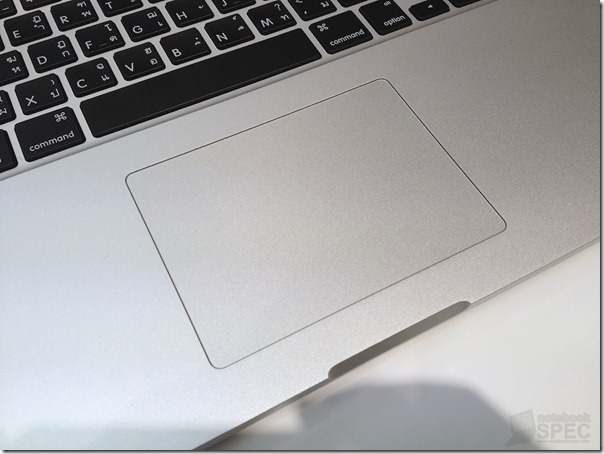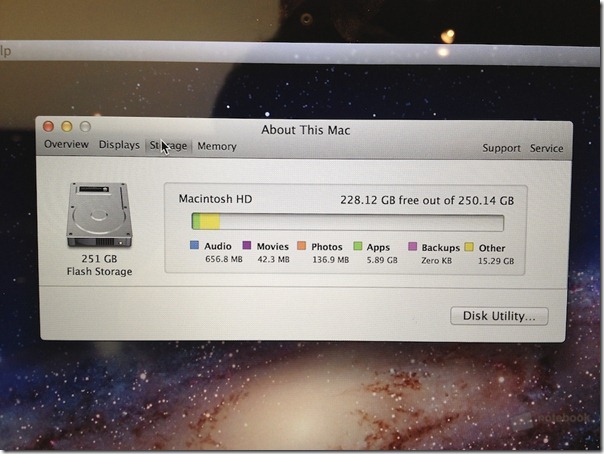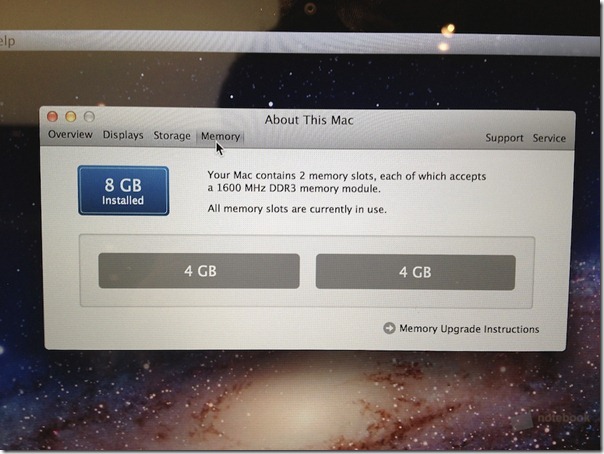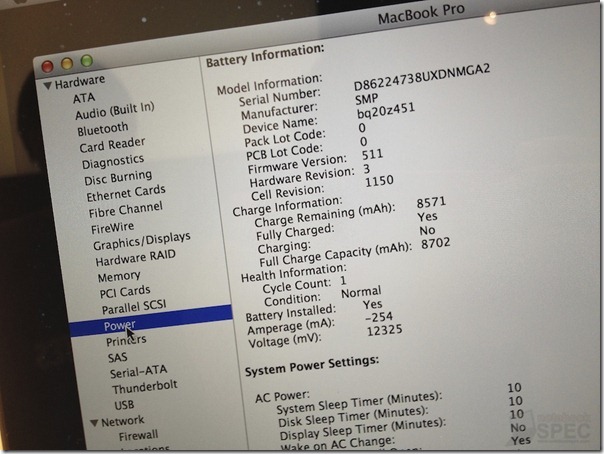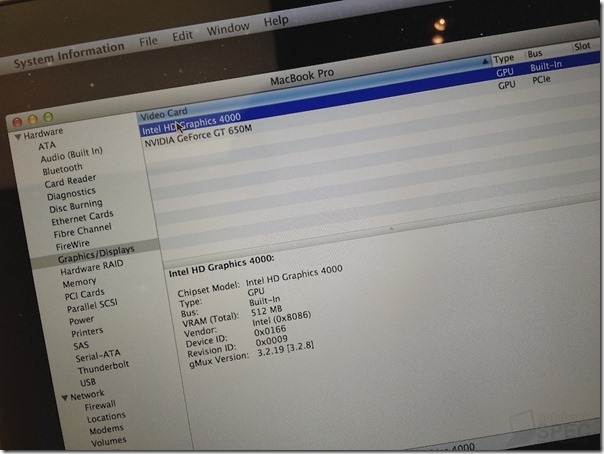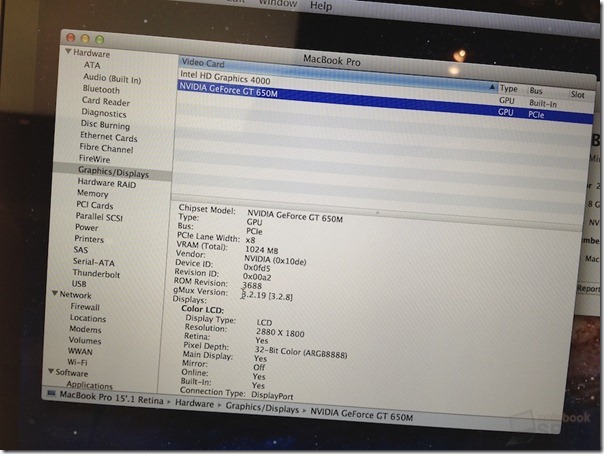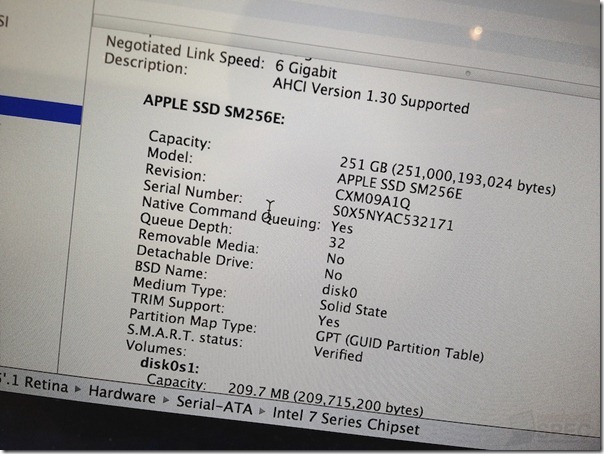เชื่อได้ว่าเป็นโน๊ตบุ๊คอีกหนึ่งตัวที่ทุกคนให้ความสนใจกันกับ Apple MacBook Pro with Retina Display ที่ถือได้ว่าเป็นโน๊ตบุ๊คตระกูล Mac รุ่นใหม่ล่าสุดจาทาง Apple ที่ไม่เคยมีมาก่อน ทั้งรูปร่างที่สวยงามและบางเบา มาพร้อมเทคโนโลยีด้านหน้าจอโน๊ตบุ๊คที่สามารถแสดงผลความละเอียดสูงที่สุดในโลก และประสิทธิภาพที่ทรงพลังทั้งจากฮาร์ดแวร์รุ่นล่าสุดและซอฟต์แวร์จากทาง Apple อย่าง OS X 10.7 (และจะเปลี่ยนเป็น OS X 10.8 ในเดือนนี้) ว่าแล้วก็ไปชมวีดีโอ Hands-On ของ?MacBook Pro with Retina Display 2012 กันก่อนเลย
สำหรับแรกสัมผัสกับ?MacBook Pro with Retina Display 2012 นั้น ในส่วนของดีไซน์รูปร่างหน้าตายังเป็นแนวๆ เดิมของ Apple ไม่แต่ต่างจาก MacBook Pro หรือ MacBook Air กับรูปทรงที่ดูเรียบๆ แต่หรูหรา มาพร้อมวัสดุชั้นเยี่ยมอย่าง อะลูมิเนียมอัลลอยด์แบบไร้รอยต่อ (Unibody) ที่ให้ทั้งความแข็งแรงและความเบากว่ารุ่นๆ ซึ่ง?MacBook Pro with Retina Display 2012 เป็นโน๊ตบุ๊คขนาดหน้าจอ 15.4 นิ้ว ที่มีน้ำหนักเพียง 2.02 กิโลกรัม และบางเพียง 18 มิลลิเมตรเท่านัั้น ถือได้ว่าเป็นโน๊ตบุ๊คที่มีหน้าจอใหญ่แต่น้ำหนักค่อนข้างเบา จากการลองจับก็ถือว่ามีน้ำหนักประมาณ MacBook Pro 13 รุ่นปัจจุบัน
อย่างที่บอกไปแล้วว่า?MacBook Pro ตัวนี้มาพร้อมกับหน้าจอแบบ?Retina Display ที่มีความละเอียดสูงถึง 2880 x 1800 พิกเซล ส่งผลให้มีความหนาแน่นของพิกเซลบนหน้าจอขนาด 15.4 นิ้วอยู่ที่ 220 dpi แน่นอนว่าทำให้หน้าจอเมื่อแสดงผลก็มีความเรียบเนียน ซึ่งหากนึกไม่ออกก็ลองหยิบ iPhone 4, iPhone 4S ขึ้นมาดู ก็จะอารมณ์ประมาณนั้นเลยครับ และสีสันที่ถ่ายทอดออกมานั้นค่อนข้างสมจริงเพราะถือได้ว่าเป็น MacBook ตัวแรกที่ใช้คุณภาพสูง IPS แต่ก็มีข้อสังเกตว่าตัวประมวลผลภาพอย่าง GPU ต้องทำงานหนักขึ้นกว่าเดิมหลายเท่า ซึ่งจากการเพ่งไปที่หน้าจอจะเห็นว่ามีความเนียนตามากๆ แทบไม่เห็นเม็ดพิกเซลอย่างที่เห็นได้ในโน๊ตบุ๊คทั่วไปเลย
ส่วนขอบจอด้านล่างทาง Apple ก็ได้นำข้อความ “MacBook Pro” ออกไปเรียบร้อยแล้ว พร้อมขอบจอที่บางลงและกล้องเว็บแคมความละเอียด?720p รองรับการใช้งาน FaceTime?
Trackpad ก็ยังคงไว้กับรูปแบบเดิมๆ รองรับการใช้งานมัลติทัชที่ใช้งานดีอยู่แล้ว รวมไปถึงรูปแบบของคีย์บอร์ดก็ยังไม่แตกต่างไปจาก MacBook Pro หรือ MacBook Air (ใช้งานได้ดีอยู่) แต่ก็มีข้อสังเกตอยู่เล็กน้อยว่าปุ่มเปิดเครื่องปกติที่อยู่ทางด้านซ้ายนั้น ได้นำออกไปแล้ว และเปลี่ยนปุ่ม Eject (ปุ่มไว้สำหรับนำแผ่น DVD ออก) ที่มีใน MacBook Pro เปลี่ยนเป็นปุ่มเปิดปิดเครื่องแทน อย่างที่เคยทำมาแล้วในส่วนของ MacBook Air ? สำหรับลำโพงก็ยังมีหน้าตาเหมือนอย่างที่เห็นใน MacBook Pro 15 ปกติ
มาต่อกันที่ส่วนของพอร์ตการเชื่อมต่อที่อยู่ทางด้านซ้ายของตัวเครื่อง จะเห็นว่าตัวของที่ตัวเชื่อมต่ออแดปเตอร์อย่าง Magsafe ได้เปลี่ยนไปเป็น?Magsafe 2 (Magsafe เวอร์ชั้น 2) โดยมีรูปร่างที่บางแต่ใหญ่ขึ้น ถัดมาก็จะเป็นช่องเชื่อมต่อความเร็วสูงอย่าง Thunderbolt จำนวน 2 พอร์ต, USB 3.0 จำนวน 1 และช่องเชื่อมต่อหูฟังขนาดมาตรฐาน 3.5 มิลลิเมตร?
ด้านทางขวาของตัวเครื่องก็จะมีช่องอ่านการ์ดแบบ SD Card, USB 3.0 อีกหนึ่งพอร์ต ที่สำคัญยังมาพร้อมกับพอร์ตแสดงผลดิจิตอล HDMI อีกหนึ่งพอร์ต ซึ่งถือว่าเป็นครั้งแรกของ MacBook ก็ว่าได้กับการที่รองรับการใช้งานพอร์ต HDMI ซึ่งหากนับรวมกับ Thunderbolt ที่เป็น DisplayPort ได้ในตัว?MacBook Pro with Retina Display 2012 จะมีช่องทางการเชื่อมต่อการแสดงผลภายนอกถึง 3 พอร์ตด้วยกันในเครื่องเดียว?
ภาพถ่ายจะด้านข้างนี้จะแสดงให้เห็นถึงความบางพิเศษกว่า MacBook Pro รุ่นก่อนๆ จนความบางเกือบจะเทียบเท่า MacBook Air แล้วซะด้วยซ้ำ อีกทั้งในมุมนี้ก็เป็นการยืนยันได้หนึ่งอย่างว่า?MacBook Pro with Retina Display 2012 ตัวนี้ได้นำไดร์ฟออฟติคอลออกไปเป็นที่เรียบร้อยแล้ว ซึ่งนั้นก็ทำให้น้ำหนักเครื่องเบาและตัวเครื่องที่บางลง และในส่วนของฝาหลังก็ยังคงเหมือนเดิมกับโลโก้ Apple ที่มีแสงส่องสว่างออกมาตามการเปิดความสว่างหน้าจอ
ต่อกันด้วยด้านล่างของตัวเครื่อง?MacBook Pro with Retina Display 2012 ที่เป็นแบบฝาปิดเพียงชิ้นเดียว โดยมีปุ่มดำ 4 ตัวเป็นฐาน เหมือนๆ กับ MacBook ทุกรุ่น ซึ่งในส่วนของการเปิดฝาออกมานั้นต้องใช้อุปกรณ์รูปแบบเดียวกับใช้แกะ MacBook Air เพราะว่ารูปร่างน๊อตที่ยึดจำนวน 10 ตัว มีลักษณะที่เหมือนกัน และจากภาพยังแสดงให้เห็นถึงช่องดูดอากาศเย็นเข้าของตัวเครื่องทั้งสองฝั่ง ที่เป็นตัวช่วยระบายความร้อนได้เป็นอย่างดี
สเปกภายในของ?MacBook Pro with Retina Display 2012 ตัวนี้เป็นรุ่นเริ่มต้น ก็คือ Intel Core i7 รุ่นใหม่ล่าสุดที่เป็น Ivy Bridge กับความเร็วมาตรฐาน 2.3GHz (เร่งไปได้ถึง 3.3GHz) มาพร้อมแรมขนาด 8GB (4GB x 2) และกราฟิกการ์ดจากทาง NVIDIA อย่าง Geforce GT 650M ขนาดแรม 1GB ซึ่งในส่วนของระบบปฏิบัติการยังคงเป็น OS X 10.7.4
หน้าจอ 15.4 นิ้ว ความละเอียดหน้าจอ 2880 x 1800 พิกเซล ที่ขับเคลื่อนไปด้วย?NVIDIA Geforce GT 650M?
หน่วยความจำสำรองเป็นแบบ Flash Storage ขนาดความจุ 256GB แต่ในการเก็บข้อมูลจริงๆ อาจจะใช้ได้ไม่เต็มเพราะต้องกักไว้ให้ส่วนของ OS
แรมได้ถูกติดตั้งมาแบบฝังบอร์ดจำนวน 8GB เป็นแบบ 2 Slot ที่มีค่าความเร็ว Bus อยู่ที่ 1600 MHz แบบ DDR3
ในส่วนของแบตเตอรี่ก็มาแบบจัดเต็มเท่าที่ตัวเครื่องจะใส่มาได้กับความจุถึง 8700 mAh ที่สามารถใช้งานได้ยาวนานต่อเนื่องถึง 6 หรือ 7 ชั่วโมง
ที่นอกเหนือจะมีกราฟิการ์ดแบบแยกเป็น?NVIDIA Geforce GT 650M ?แล้ว ยังมี Intel HD Graphics 4000 ติดตั้งมาให้ ในตัวของชืปประมวลผล Intel สถาปัตยกรรม Ivy Bridge ที่แชร์แรมไปให้ถึง 512MB?
MacBook Pro with Retina Display 2012 จำเป็นต้องใช้กราฟิกการ์ดแบบแยกอย่าง?NVIDIA Geforce GT 650M ขนาดแรม 1GB ในการประมวลผลด้านการแสดงผลในความละเอียดหน้าจอ 2880 x 1800 พิกเซลเป็นหลัก
อย่างที่บอกไปแล้วว่าหน่วยความสำรองใช้เป็นแบบ Flash Storage หรือ SSD ในความจุ 256GB ซึ่งก็ได้เลือกใช้เป็นของชิปจากทาง Samsung (รหัส SM) ที่ให้ความเร็วในการเขียนอ่านข้อมูลที่สูงสุดกว่า 400MB/s ฉะนั้นเรื่องความเร็วในการโอนถ่ายข้อมูลนั้นหายห่วง
สุดท้ายกับคุณสมบัติในการสเกลหน้าจอให้มีความพอดีกับการใช้งานถึงแม้ว่าจะใช้ความละเอียด 2880 x 1800 พิกเซล ที่ในปกติแล้ว ถ้าเป็นในคอมพิวเตอร์ที่เป็น Windows ขนาดตัวหนังสือหรือ Layout ก็จะดูเล็กลงอย่างไม่น่าใช้งาน แต่สำหรับ?MacBook Pro with Retina Display 2012 นั้นจะมาพร้อมกับคุณสมบัติในการปรับให้พอดีได้ โดยเราสามารถเลือกได้ด้วยตอนเองตามความเหมาะสมในการใช้งานของเราได้
ซึ่งถ้าเลือกเป็น Best for Retina display ความละเอียดที่สเกลจะอยู่ที่ 1440 x 900 พิกเซล (ใช้งานจริงยังคงเป็น 2880 x 1800 พิกเซลอยุ่) นอกจากนี้ยังปรับขนาดใหญ่ได้ตามต้องการเป็น 1024 x 640 พิกเซล, 1280 x 800 พิกเซล หรือถ้าอยากได้พื้นที่การใช้งานกว้างก็สามารถปรับเป็น 1680 x 1050 พิกเซล และ 1920 x 1200 พิกเซลได้ง่ายๆ ด้วยการเลื่อนแถบไปมาเท่านั้นเอง เรียกได้ว่าความละเอียดหน้าจอที่สูงถึง 2880 x 1800 พิกเซลนั้นไม่ได้ทำออกมาให้พื้นที่หน้าจอมีความกว้าง แต่ทำมาเพื่อความละเอียดเนียนตาของหน้าจอที่ดียิ่งขึ้น โดยยังสามามารถใช้งานได้อย่างสบายๆ ไม่ต้องมานั่งเพ่งแต่อย่างใด
เป็นอย่างไรกันบ้างครับกับ?MacBook Pro with Retina Display 2012 กับการ Hands-On เบาๆ ในครั้งนี้ ที่เชื่อได้ว่าหลายๆ คนอยากได้เป็นเจ้าของ โดยส่วนตัวในการมาลองจับลองเล่นครั้งแรกในครั้งนี้ก็ถือได้ว่ามีความน่าประทับใจอยู่พอสมควร ทั้งดีไซน์และวัสดุงานประกอบที่ไม่ทำให้เสียชื่อ Apple แต่อย่างใด รวมไปถึงหน้าจอแบบ?Retina Display ก็ให้ความประสบการณ์ที่ดีกว่าเก่า และประสิทธิภาพที่ลื่นไหลจากหน่วยประมวลผลรุ่นใหม่ล่าสุดและ Fast Storage ที่มีความเร็วเหนือกว่าฮาร์ดดิสก์ทั่วไป ในเรื่องอื่นๆ ไม่ว่าจะเป็นอุณหภูมิระหว่างการทำงานหรือประสิทธิภาพในการเทสต่างๆ รวมไปถึงการทดสอบอื่นๆ คงต้องรอให้ทางทีมงานได้ตัวจริงของ MacBook Pro with Retina Display 2012?มารีวิวก่อนนะครับ คาดว่าน่าจะได้เครื่องภายในเดือนนี้แน่นอน
เอาเป็นว่าใครอยากลองสัมผัสหรือทดลองใช้งาน MacBook Pro with Retina Display 2012 ด้วยตัวเองแล้วล่ะก็?สามารถไปตามร้าน iStudio ที่มีอยู่ทั่วไปตามห้างได้ ไว้ยังไงก็ลองมาแชร์ความคิดเห็นกันได้ผ่านทางบทความนี้นะครับ?